你想在你的WordPress网站上添加一个类似棚架的看板吗?
如果你没有条理,跟踪团队的项目和监控销售进度可能是一项挑战。在你的WordPress仪表板上添加一个看板可以让你跟踪每个任务的进度并保持更新。
在本文中,我们将向您展示如何在WordPress中轻松创建类似于trello的看板。图>
<
Trello是什么?
Trello是一个功能强大的协作工具,使您能够使用看板来组织项目,以创建独特的可视化工作流程,以便您可以管理项目并提高生产力。
您也可以完全在平台内给队友留言和评论。
然而,Trello是一个免费增值工具,其免费版本只允许您创建有限数量的板,并提供有限的自定义,集成和角色管理。
此外,Trello中的许多看板功能都被锁定在付费订阅后。
什么是看板?
看板是一种数字项目管理工具,可以帮助您优化流程并跟踪每个任务的进度。通过允许他们设定明确的目标,这提高了团队的工作流程效率。
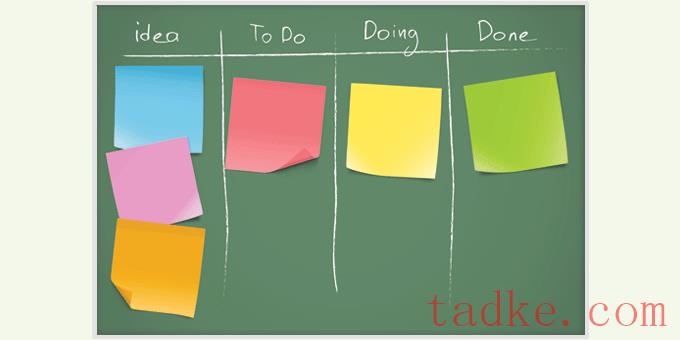
简单的看板板通常由卡片和列表组成,您可以使用它们来分配任务,对它们进行排序,并根据它们的完成程度将它们移动到不同的列中。
最基本的版本有三列标记为To Do, In Progress和Done。每一列表示工作流过程中的一个不同阶段。您可以在相应的列中添加单独的任务。
单个任务项随着每个阶段的执行水平移动,直到到达“完成”列。这是工作流结束的地方,项目被认为是完成的。
看板的作用是什么?
当考虑为什么你可能首先使用看板时,你可以使用它们来提高许多不同领域的效率和生产力:
项目管理。跟踪销售目标。 编辑日历。CRM(客户关系管理)。
无论你的最终目标是什么,在你的WordPress网站上使用看板是一个提高效率的好方法。
为什么要在WordPress中添加看板?
你可能想在你的WordPress网站上添加看板有几个原因。例如,它们提供了一种简单的方法来组织工作流,提高团队之间的生产力,并为人们创建一种方法来关注需要以什么顺序完成的工作。
虽然有一些第三方看板解决方案可用,如Trello, Jira和Asana,但有些人更喜欢将所有内容保留在他们的WordPress网站上。
在WordPress仪表板中使用看板有助于保持所有团队成员都可以集中使用,限制登录从而提高安全性,并节省第三方工具的费用。
话虽如此,让我们来看看如何在WordPress中创建一个类似于棚架的看板。
步骤1。安装看板板for WordPress Plugin
首先,您需要安装并激活看板板for WordPress插件。要了解更多细节,请查看我们关于如何安装WordPress插件的指南。
激活后,从WordPress管理侧栏转到看板板菜单。
从这里开始,您将被提示选择一种类型的板。每个选项都有自己的一组状态,可以自定义。
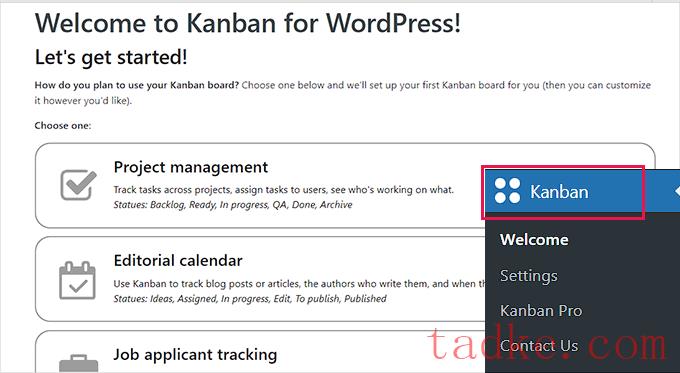
在你做出选择后,只需点击’设置它’按钮在底部。
在本教程中,我们将选择‘Basic’选项来创建一个简单的看板,它的状态为待做、正在做和已完成。
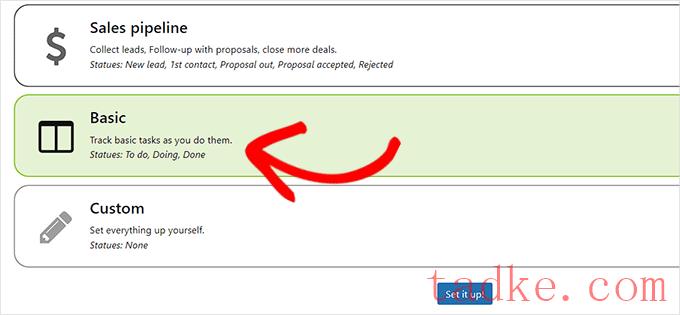
步骤2。配置一般设置
现在你的看板已经设置好了,从侧边栏转到看板»设置页面配置插件设置。
从这里,你需要点击‘General’选项卡。
现在,首先,您必须确定希望用户跟踪进度的时间增量。可以是几小时,也可以是几分钟。
在你做出选择后,只需在‘工时间隔’选择。
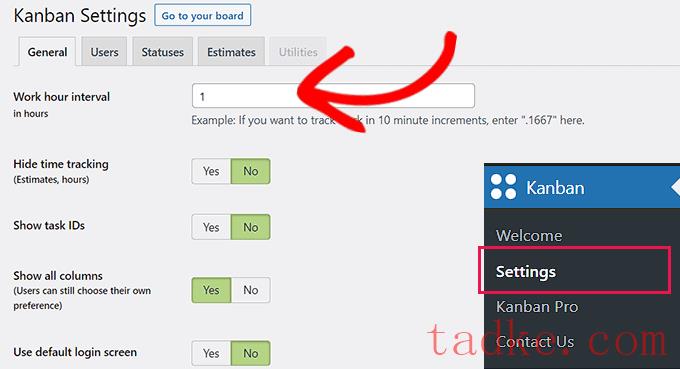
接下来,您必须选择是否要隐藏跟踪时间、显示任务id、显示列和使用默认登录屏幕。
只需将开关切换到‘或& # 8216;没有# 8217;然后点击‘Save your Settings’按钮来存储更改。
步骤3。Configure User Settings
下一步,点击‘Users’标签上的看板设置’页面。
在这里,你首先要确定谁可以在看板板上进行更改。
只需勾选允许对看板板进行更改的用户id旁边的框。
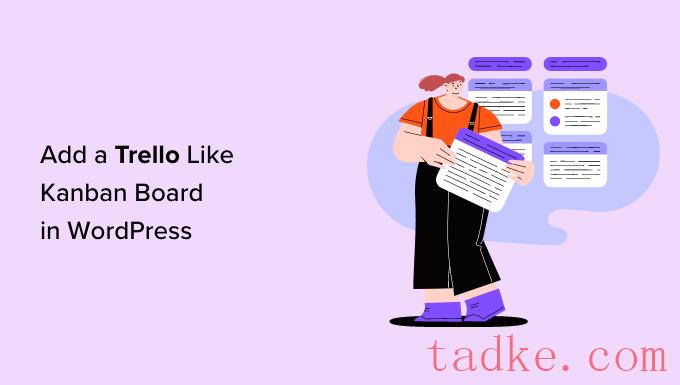
那么,你就得去’分配新的任务给’选项并选择可以向其分配新任务的用户。
您可以将任务分配给创建它的用户,分配给第一个移动它的用户,或者分配给单板上的任何单个用户。您还可以选择不将任务分配给任何人。
接下来,你也可以添加一个新用户到看板板,只需填写‘add a user ’窗体位于屏幕的右角。
填写用户详情,然后点击‘添加用户’按钮。
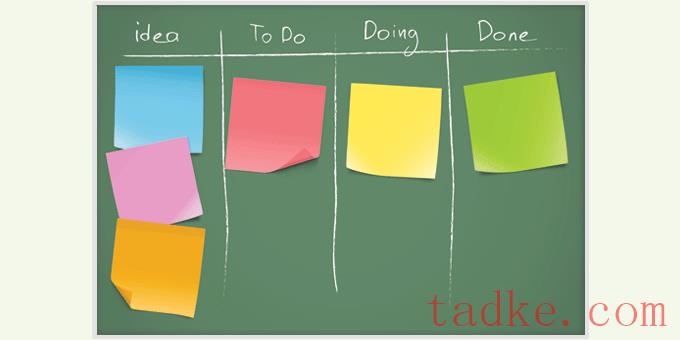
您添加的用户将被发送到他们的电子邮件地址的链接,允许他们设置密码,然后使用他们的凭据登录WordPress。
一旦你对你的选择感到满意,不要忘记点击’Save your Settings’按钮。
步骤4。配置状态设置
现在,进入‘Statuses’标签上的看板设置’页,以自定义列标题,颜色和在制品(在进行中)的板。
你可以从为你的看板列选择一个名字开始。名字可以是任何东西。
之后,您可以为每个列选择一种颜色,然后为它们选择一个WIP号。WIP(正在进行的工作)字段的值将是在您的板上的每列中显示的任务数。
例如,如果你想一次只显示三个任务在‘to Do’栏,然后你可以在WIP’列。
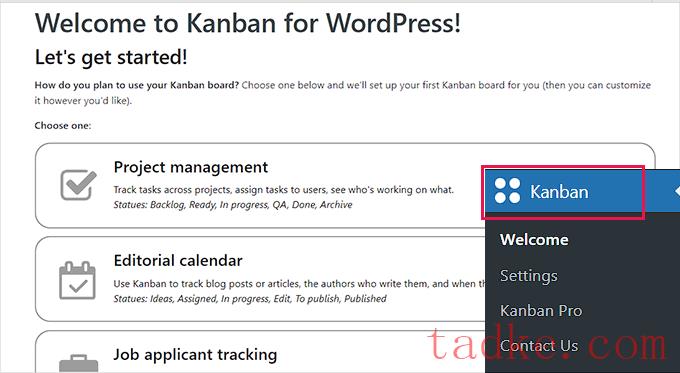
之后不要忘记点击’Save Your Settings’按钮来存储更改。
步骤5。配置估计设置
最后,在‘估计’选项卡,在决定特定任务需要多长时间时,您可以决定允许用户选择的时间集。
例如,默认的估计设置包括2小时、4小时、1天、2天和4天。
但是,您可以将这些估计更改为您想要的任何内容。您还可以通过点击‘添加另一个估计’按钮。
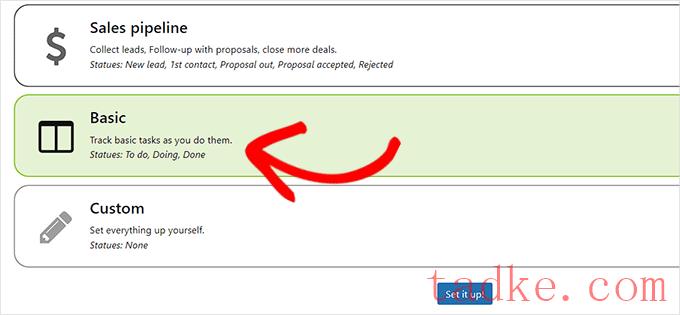
请记住,您定义的所有估计将按照设置的顺序显示在电路板上。
在做了必要的修改后,点击‘Save Your Settings’按钮。
步骤6。将任务添加到看板
配置完所有插件设置后,单击‘Go to Your Board ’按钮在看板设置’页面。
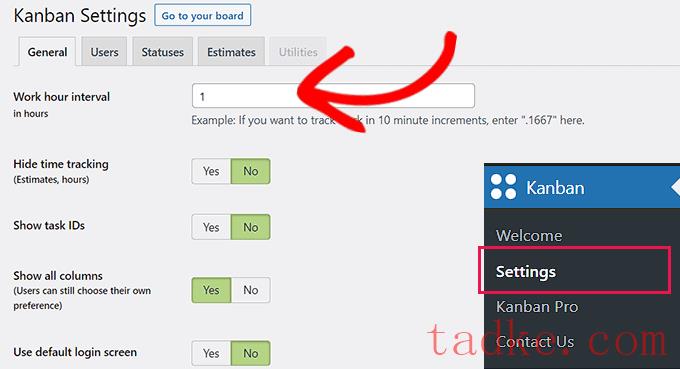
这将带你到看板板,它将是空的,因为它是全新的。
现在,要添加任务,只需单击顶部的添加按钮(+)。这将添加‘To Do’标签到你的看板。
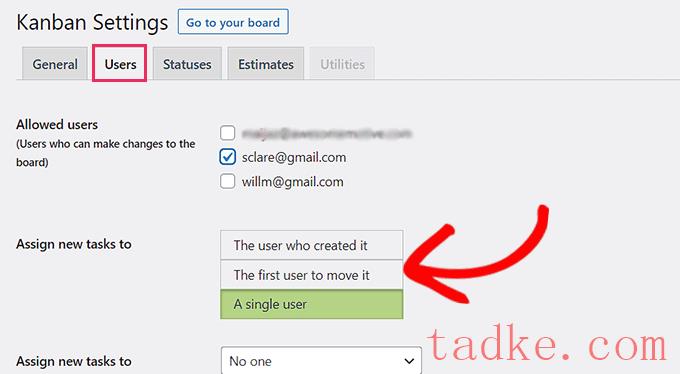
您可以从简单地添加标题和‘To Do’的任务。
估计将是您预计完成指定项目所需的时间。
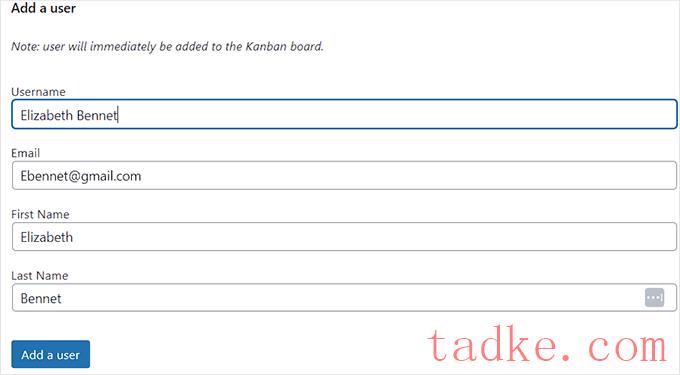
现在,分配任务的团队成员将能够将其移动到标记为‘正在进行’的适当列中,并跟踪完成任务所需的时间。
最后,用户可以将任务移动到‘Done’列,表示任务已完成。
这是我们测试现场看板板的样子。
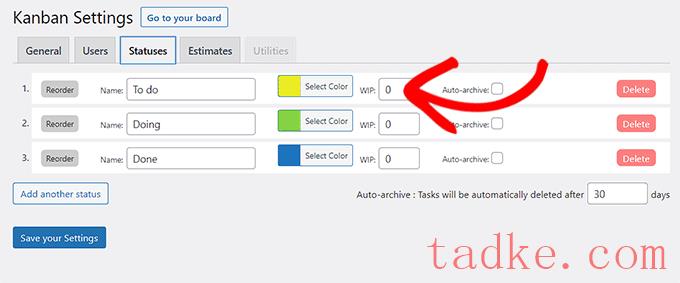
我们希望这篇文章能帮助你学习如何轻松地在你的WordPress网站上添加一个类似于trello的看板。你可能还想看看我们列出的每个网站都必须有WordPress插件,以及我们关于如何在WordPress中构建电子邮件列表的指南。
和





























RSS